Récupération du système¶
Les paragraphes suivants décrivent la procédure de récupération du logiciel système NetHSM. Ces instructions ne s’appliquent que si l’API est inopérante, c’est-à-dire qu’elle ne répond pas aux demandes de l’API. Dans le cas d’une API opérationnelle, effectuez plutôt une réinitialisation d’usine. Suivez scrupuleusement les instructions afin d’éviter toute suppression accidentelle de données.
Important
La restauration du système ne fonctionne que si la table de partition GUID (GPT) et les partitions elles-mêmes sur le disque ne sont pas corrompues. Une corruption peut être indiquée par le message suivant pendant le démarrage.
Booting 'NetHSM automatic boot (USB or primary system)'
GRUB: No valid configuration found on (usb0).
GRUB: No valid configuration found on (ahci0,gpt1).
GRUB: Booting failed. System will switch off in 10 second.
S’ils sont corrompus, ces instructions entraîneront une installation en usine du logiciel du système NetHSM.
Le rétablissement du système peut être effectué comme suit.
Téléchargez l’image d’installation se terminant par …installer.img.zip à partir de la page de téléchargement privée fournie.
Important
Téléchargez l’image d’installation de la même version que celle qui était installée au moment de la corruption. Une rétrogradation ou une mise à niveau sautant des versions n’est pas prise en charge.
Décompressez l’image d’installation.
Enregistrez l’image d’installation sur une clé USB. Pour cela, vous pouvez utiliser l’outil graphique balenaEtcher. Sous Linux, vous pouvez également utiliser l’outil de ligne de commande dd. Ignorez tout avertissement indiquant qu’une table de partition est manquante.
Connect the USB flash drive with any USB port of the NetHSM.
Note
Certaines clés USB sont incompatibles avec le NetHSM. Le NetHSM ne les reconnaît donc pas comme support de démarrage. Si le NetHSM ne démarre pas à partir de la clé USB connectée, essayez un autre modèle de clé USB.
Optionally: Connect a keyboard and monitor with the NetHSM.
Make sure the system is turned off, but connected to power.
Turn the NetHSM on by pressing the power button on the front.
Now the software is going to be installed. Wait for ca. one minute until the NetHSM shuts down. Optionally, if you have a monitor connected: When you see the boot menu, select NetHSM automatic boot (USB or primary system) in the first menu and then NetHSM Software Installer in the second menu.
Avertissement
Ne sélectionnez PAS
NetHSM Factory Reset - DELETES ALL DATA!dans le menu. Cela effacera irrémédiablement les données du disque.
Download the installer image ending with
installer.img.zipfrom the provided private download page.Important
Téléchargez l’image d’installation de la même version que celle qui était installée au moment de la corruption. Une rétrogradation ou une mise à niveau sautant des versions n’est pas prise en charge.
Assurez-vous que le système est éteint, mais connecté à l’alimentation, et que le bouton d’alimentation situé à l’arrière est activé.
Connectez le port réseau du BMC à l’aide d’un câble réseau.
Voir l’image ci-dessous pour identifier le port réseau du BMC.
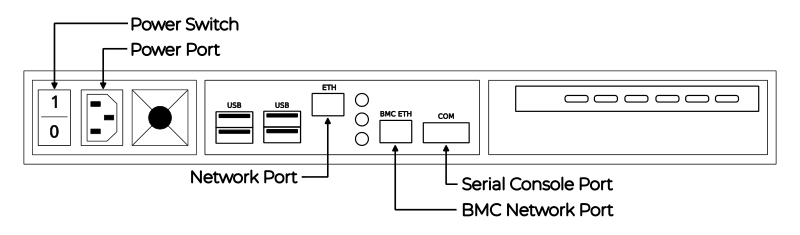
Face arrière du serveur¶
Par défaut, le BMC attendra l’attribution d’une adresse par DHCP. Si DHCP n’est pas disponible, l’adresse locale peut être déterminée avec Nmap. La commande
nmap <network-in-cidr-notation> -p 80 --openrenvoie une liste d’hôtes dont le port 80 est ouvert.Ouvrez le site Web de BMC dans un navigateur Web, en utilisant l’adresse IP déterminée à l’étape précédente. Pour vous connecter, les identifiants par défaut sont le nom d’utilisateur
bmc_admin, et le mot de passe8mCU$3r0nE.Important
Si vous rencontrez une erreur de connexion non autorisée sur l’interface web BMC, il peut s’agir de trois des problèmes suivants.
Nom d’utilisateur ou mot de passe erroné.
Lors de la réinitialisation d’usine, le BMC génère un nouveau certificat TLS. Certains navigateurs web génèrent des erreurs de connexion lorsque le certificat change alors que la même fenêtre reste ouverte. Fermez la fenêtre du navigateur web et ouvrez-en une nouvelle.
Le logiciel BMC montre parfois qu’il n’accepte pas un ancien cookie de session qui se trouve encore dans la mémoire cache du navigateur web. Effacez la mémoire cache du navigateur et réessayez.
Montez l’image d’installation téléchargée en cliquant dans le menu de gauche sur FRU : Hermes CFL (with TPM) Nitrokey Config suivi de Virtual media dans le sous-menu. Au milieu, ouvrez l’onglet usb0, et cliquez sur le bouton Attach media.
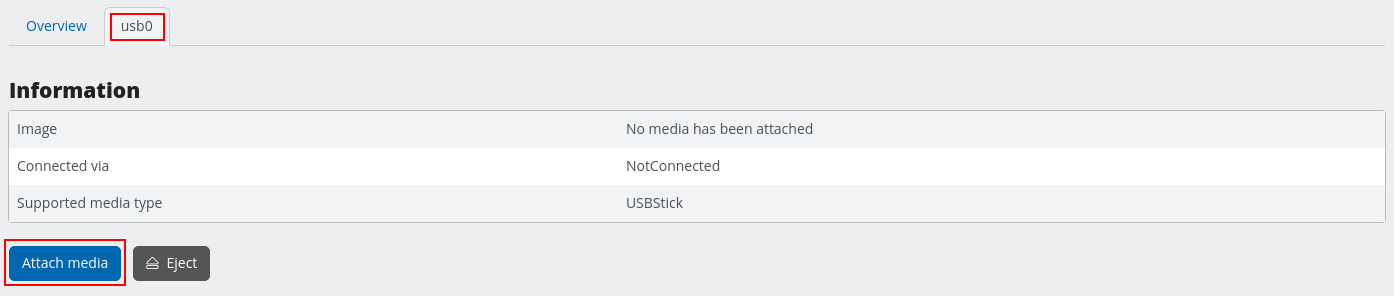
Menu BMC pour attacher un périphérique USB¶
Dans la boîte de dialogue d’ouverture, choisissez Stream local file via browser comme Transfer method. Cliquez sur le bouton Browse… et choisissez l’image d’installation téléchargée. Confirmez l’opération en cliquant sur le bouton Submit.
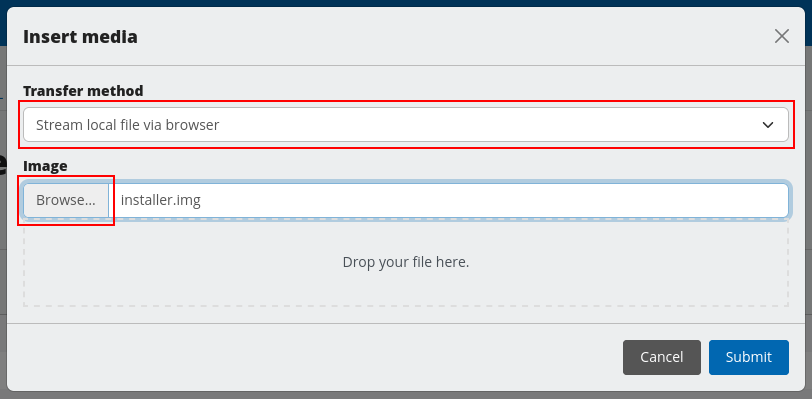
Menu BMC pour sélectionner l’image USB¶
Dans le menu de gauche, sélectionnez FRU : Hermes CFL (with TPM) Nitrokey Config, puis Remote KVM.
Au milieu, cliquez sur le bouton Open a floating Remote KVM window, dans le coin supérieur droit de la boîte de sortie VGA.
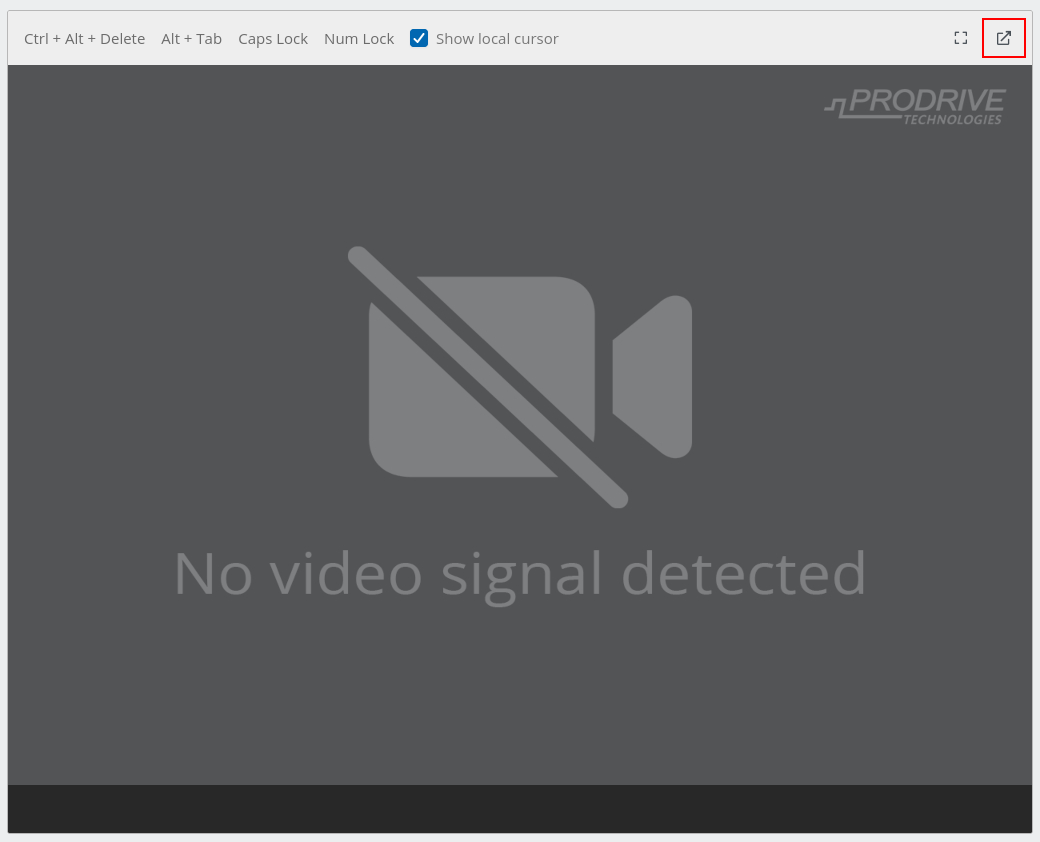
Vue de la console BMC KVM¶
Cette fenêtre vous montrera la sortie graphique du programme d’installation de NetHSM. Laissez cette deuxième fenêtre ouverte en même temps que la fenêtre principale de la BMC.
Passez à la vue Vue d’ensemble en haut du menu de gauche.
Dans la case Override Boot Device, sélectionnez USB_BMC-virtual_media dans la liste déroulante située à côté de Select a Boot Device.
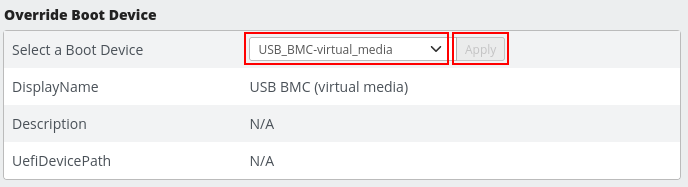
Réglage du périphérique de démarrage BMC¶
Dans la boîte intitulée FRU : Hermes CFL (with TPM) Nitrokey Config, sélectionnez On dans le menu déroulant à côté de Power. Confirmez en cliquant sur le bouton Apply.
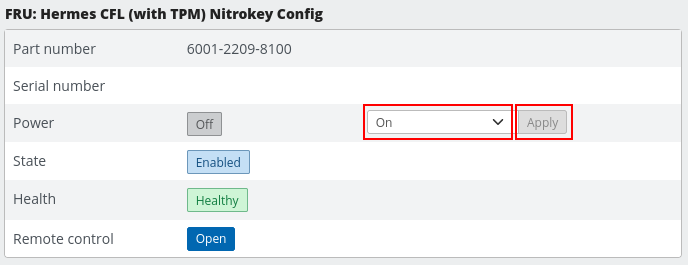
Paramétrage de la mise sous tension du BMC¶
Dans la fenêtre Remote KVM précédemment ouverte, vous pouvez maintenant voir l’assistant d’installation.
La fenêtre KVM affiche maintenant la boîte de dialogue de démarrage. Confirmez la sélection de
NetHSM automatic boot (USB or primary system)avec la touche Enter.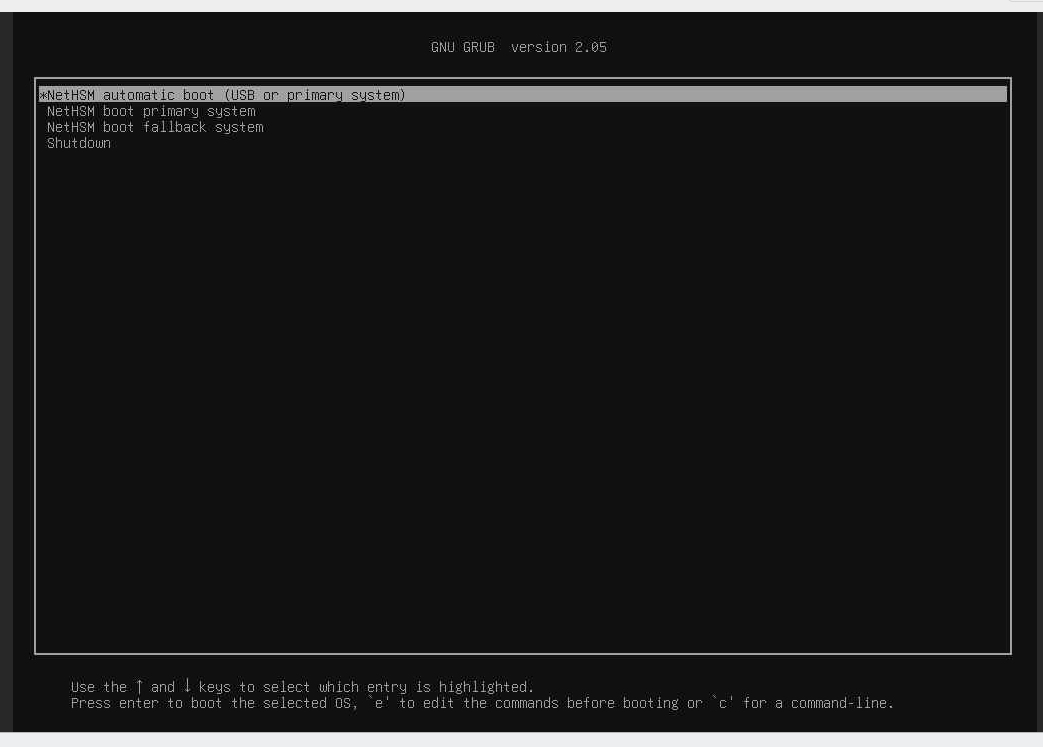
Sélection du démarrage de NetHSM dans la console BMC KVM¶
Dans le dialogue suivant, confirmez la sélection de
NetHSM Software Installeravec la touche Enter.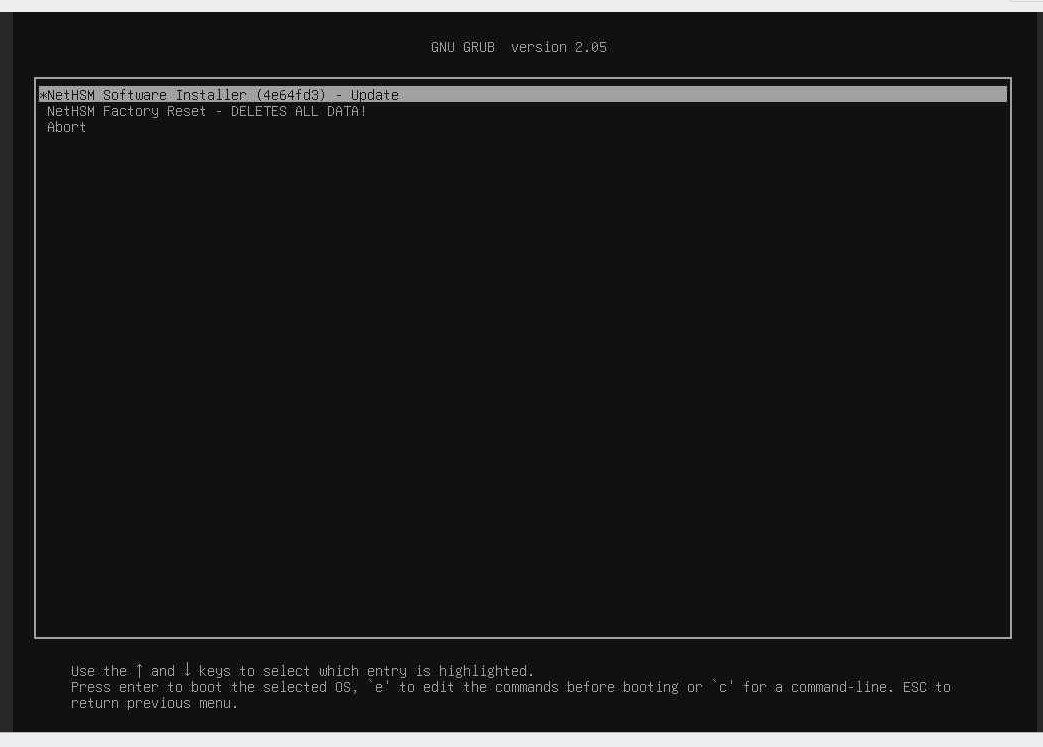
Sélection du programme d’installation NetHSM dans la console BMC KVM¶
Avertissement
Ne sélectionnez PAS
NetHSM Factory Reset - DELETES ALL DATA!dans le menu. Cela effacera irrémédiablement les données du disque.
Le programme d’installation du NetHSM installe le logiciel du système et l’éteint.